Bandingul de umbră, cunoscut și sub denumirea de benzi de culoare sau benzi de gradient, este o problemă comună în imaginile digitale, în special cele cu gradienți subtili sau adâncimi mici de biți. Se manifestă sub formă de pași sau benzi de culoare distincte, vizibile, unde ar trebui să existe o tranziție lină. Înțelegerea cauzelor benzilor de umbre este primul pas pentru a învăța cum să o eliminați eficient și să îmbunătățiți calitatea generală a fotografiilor și a artei digitale. Acest articol explorează diverse tehnici și strategii pentru a minimiza sau elimina complet acest artefact enervant.
💡 Înțelegerea benzii de umbre
Benzile de umbră apar atunci când gama de culori disponibilă este insuficientă pentru a reprezenta un gradient neted. Această limitare are ca rezultat cuantificarea culorilor în benzi discrete. Aceste benzi devin deosebit de vizibile în zonele cu modificări treptate ale luminozității, cum ar fi umbrele sau cerul.
Mai mulți factori pot contribui la apariția benzilor de umbră:
- Adâncime scăzută de biți: Imaginile cu adâncimi de biți mai mici (de exemplu, 8 biți) au mai puține culori disponibile în comparație cu adâncimi de biți mai mari (de exemplu, 16 biți).
- Artefacte de compresie: anumiți algoritmi de compresie, în special cei utilizați în fișierele JPEG, pot exacerba problemele de banding.
- Limitări de afișare: este posibil ca unele afișaje să nu poată reproduce cu acuratețe variații subtile de culoare, ceea ce duce la percepția de benzi.
- Editarea imaginilor: Ajustările agresive ale software-ului de editare a imaginilor pot introduce sau amplifica uneori benzi.
🛠️ Tehnici de reducere a bandelor de umbră
Din fericire, pot fi folosite mai multe metode pentru a minimiza sau elimina benzile de umbră din imagini. Aceste tehnici variază de la practici de fotografiere la ajustări post-procesare.
1. Fotografiere în format RAW
Fotografierea în format RAW este foarte recomandată, deoarece captează mult mai multe informații despre culoare decât JPEG. Fișierele RAW au de obicei o adâncime de biți mai mare, oferind o gamă mai largă de culori și permițând o mai mare flexibilitate în timpul editării. Această adâncime crescută a culorii reduce probabilitatea apariției benzilor în primul rând.
2. Evitarea ajustărilor extreme
Când editați imagini, este esențial să evitați ajustările prea agresive, în special la luminozitate, contrast și curbe. Ajustările extreme pot extinde gama de culori, făcând orice bandă existentă mai pronunțată. În schimb, urmărește schimbări subtile și graduale.
3. Adăugarea de zgomot sau dithering
Introducerea unei cantități mici de zgomot sau dithering poate ajuta la spargerea marginilor dure dintre benzile de culoare, creând un aspect mai fin. Zgomotul adaugă variații aleatorii ale valorilor pixelilor, în timp ce ditheringul distribuie strategic culorile pentru a simula o gamă mai largă decât este disponibilă de fapt.
Iată cum să adăugați zgomot în Photoshop:
- Accesați Filtru > Zgomot > Adăugați zgomot.
- Reglați glisorul Cantitate pentru a adăuga o cantitate subtilă de zgomot. Experimentați pentru a găsi echilibrul potrivit.
- Asigurați-vă că „Monocromatic” este bifat pentru a preveni zgomotul de culoare.
4. Folosirea strategică a degradelor
Când creați degrade în arta digitală sau design grafic, utilizați tranziții netede, graduale. Evitați schimbările bruște ale culorii, deoarece acestea pot duce cu ușurință la bandă. Experimentați cu diferite tipuri de gradient și moduri de amestecare pentru a obține efectul dorit fără a introduce artefacte.
5. Creșterea adâncimii de biți în timpul editării
Dacă începeți cu o imagine de 8 biți, luați în considerare conversia acesteia la 16 biți înainte de a face ajustări majore. Acest lucru va oferi o gamă de culori mai largă cu care să lucrați și va reduce riscul de apariție a benzilor. Cu toate acestea, rețineți că creșterea adâncimii de biți a unei imagini deja bandate nu va rezolva în mod magic problema; cel mai bine este să începeți cu o adâncime mare de biți de la început.
6. Estomparea zonelor cu probleme
În unele cazuri, estomparea selectivă a zonelor cu benzi poate ajuta la netezirea tranzițiilor dintre benzile de culoare. Utilizați o perie moale și o opacitate scăzută pentru a aplica estomparea treptat, evitând estomparea excesivă care poate duce la pierderea detaliilor.
7. Lucrul cu straturi de ajustare
Utilizați straturi de ajustare în software-ul dvs. de editare pentru a face modificări nedistructive. Acest lucru vă permite să experimentați cu diferite setări fără a modifica permanent datele imaginii originale. Dacă un strat de ajustare introduce benzi, îl puteți modifica sau elimina cu ușurință fără a afecta restul editărilor.
8. Utilizarea de software și pluginuri specializate
Anumite software-uri și plugin-uri sunt special concepute pentru a rezolva problemele de banding. Aceste instrumente folosesc adesea algoritmi avansați pentru a netezi gradienții și pentru a reduce vizibilitatea benzilor de culoare. Cercetați și experimentați cu diferite opțiuni pentru a găsi cea mai bună soluție pentru fluxul dvs. de lucru.
💻 Tehnici software specifice
Photoshop
Photoshop oferă mai multe instrumente și tehnici pentru combaterea benzilor de umbre:
- Adăugarea de zgomot: După cum am menționat mai devreme, adăugarea unei cantități mici de zgomot monocromatic poate ajuta la spargerea marginilor dure dintre benzi.
- Utilizarea filtrului de praf și zgârieturi: acest filtru poate fi folosit subtil pentru a netezi degradeurile. Ai grijă să nu exagerezi, deoarece poate înmuia prea mult imaginea.
- Aplicarea estomparii gaussiene: similar cu filtrul Praf și zgârieturi, o ușoară estompare gaussiană poate ajuta la amestecarea benzilor.
- Lucrul cu curbe și niveluri: faceți ajustări graduale ale curbelor și nivelurilor, evitând schimbările abrupte care pot exacerba benzile.
Lightroom
Lightroom oferă, de asemenea, instrumente pentru adresarea benzilor:
- Filtre gradate: Folosiți filtre gradate pentru a face ajustări fine și graduale ale luminozității și contrastului.
- Perie de ajustare: Peria de ajustare vă permite să vizați în mod selectiv zonele cu benzi și să aplicați corecții subtile.
- Reducerea zgomotului: instrumentele Lightroom de reducere a zgomotului pot ajuta la netezirea degradelor și la reducerea vizibilității benzilor.
✔️ Cele mai bune practici pentru prevenirea bandării
Prevenirea este adesea cel mai bun remediu atunci când vine vorba de benzi în umbră. Urmând aceste bune practici, puteți reduce semnificativ probabilitatea de a întâmpina probleme de banding în imaginile dvs.:
- Filmați în format RAW ori de câte ori este posibil.
- Utilizați o adâncime mare de biți (16 biți) în timpul editării.
- Evitați ajustările extreme ale luminozității, contrastului și curbelor.
- Fiți atenți la setările de compresie atunci când salvați imagini.
- Calibrați monitorul pentru a asigura o reprezentare corectă a culorilor.
- Actualizați-vă în mod regulat driverele grafice pentru a asigura performanțe optime.
✅ Concluzie
Bandingul de umbre poate fi o problemă frustrantă, dar prin înțelegerea cauzelor și aplicarea tehnicilor descrise în acest articol, o puteți elimina eficient din imagini. Înregistrând în RAW, efectuând ajustări graduale, adăugând zgomot sau dithering și utilizând instrumentele software adecvate, puteți obține gradiente mai netede și puteți îmbunătăți calitatea generală a fotografiilor digitale și a lucrărilor de artă. Amintiți-vă că prevenirea este esențială, așa că urmați cele mai bune practici prezentate mai sus pentru a minimiza riscul de apariție a benzilor în primul rând. Cu puțină răbdare și atenție la detalii, puteți crea imagini uimitoare, fără artefacte care vă distrag atenția.
Fă-ți timp pentru a experimenta aceste metode. Veți găsi un flux de lucru care funcționează cel mai bine pentru nevoile dvs. specifice. Cheia este înțelegerea principiilor din spatele benzilor de umbre și cum să vă manipulați imaginile pentru a minimiza impactul acestuia.
❓ Întrebări frecvente – Întrebări frecvente
Benzile de umbră, cunoscute și sub numele de benzi de culoare sau benzi de gradient, sunt un artefact vizual în imaginile digitale în care tranzițiile netede între culori apar ca pași sau benzi distincte, vizibile. Acest lucru se întâmplă atunci când gama de culori disponibilă este insuficientă pentru a reprezenta cu acuratețe gradientul.
Benzile de umbră pot apărea din cauza mai multor factori, inclusiv adâncimea scăzută de biți, artefacte de compresie, limitări de afișare și editare agresivă a imaginii. Imaginile cu adâncime redusă de biți au mai puține culori disponibile, în timp ce compresia poate introduce artefacte care exacerbează benzile. Ajustările extreme în timpul editării pot, de asemenea, extinde gama de culori, făcând benzile mai vizibile.
Da, fotografierea în format RAW este foarte recomandată pentru a evita formarea umbrelor. Fișierele RAW captează semnificativ mai multe informații de culoare decât fișierele JPEG, oferind o gamă de culori mai largă și o flexibilitate mai mare în timpul editării. Acest lucru reduce probabilitatea apariției benzilor în primul rând.
În Photoshop, puteți repara benzile de umbră adăugând o cantitate mică de zgomot monocromatic, folosind filtrul Praf și zgârieturi subtil, aplicând o ușoară estompare gaussiană și efectuând ajustări graduale la curbe și niveluri. Lucrul cu straturi de ajustare permite experimentarea nedistructivă.
Creșterea adâncimii de biți a unei imagini deja cu benzi nu va rezolva problema în mod magic. Deși poate oferi o gamă mai largă de culori pentru ajustări viitoare, nu va elimina benzile existente. Cel mai bine este să începeți cu o adâncime mare de biți de la început pentru a preveni formarea benzilor în primul rând.
Da, calibrarea monitorului vă poate ajuta cu benzi de umbră. Un monitor calibrat corespunzător asigură o reprezentare corectă a culorilor, permițându-vă să vedeți mai clar problemele de bandă și să faceți ajustări mai informate în timpul editării. De asemenea, asigură că imaginile dvs. vor arăta consecvente pe diferite afișaje.